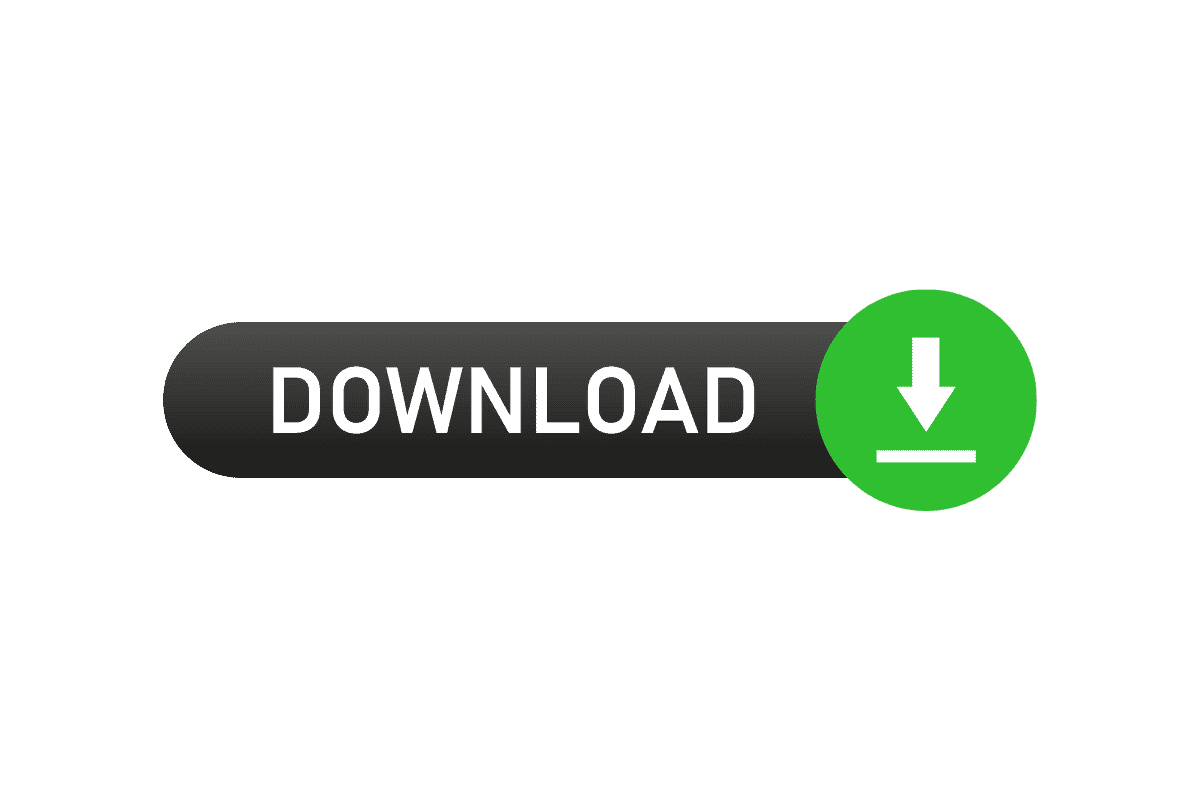IDM secara otomatis akan aktif ketika kamu sudah selesai menginstallnya. Tetapi, terdapat beberapa pengguna yang memang harus mengaktifkan IDM secara manual agar dapat digunakan. Cara mengaktifkan IDM di Google Chrome dapat dilakukan secara manual maupun otomatis.
Permasalahan IDM yang tidak dapat digunakan pada sebuah perangkat, biasanya bermula dari versi IDM atau Chrome yang digunakan sudah kadaluarsa. Oleh karena itu, kamu harus menginstallnya ke versi yang terbaru.
Cara Mengaktifkan IDM di Google Chrome
Sebelum kamu mengaktifkan IDM maka pastikan Google Chrome sudah pada versi yang terbaru. Jika sudah kamu dapat mengaktifkannya melalui cara manual di bawah ini.
1. Buka Google Chrome
Langkah pertama, silahkan kamu buka Google Chrome di perangkat laptop atau komputer. Setelah itu, klik menu pada bagian kanan atas. Klik more tools kemudian pilih ekstension.
Setelah itu, muncul tampilan Ekstensi Chrome kemudian minimize halaman Google Chrome sementara.
2. Cari Folder IDM Terpasang
Berikutnya, silahkan kamu cari folder dimana file IDM terpasang tersimpan. Umumnya berada di folder C:\Program Files\Internet Download Manager. Jika foldernya sudah ketemu, silahkan kamu cari file dengan nama IDMGCExt.crx.
3. Buka Halaman Google Chrome
Jika file IDM sudah ketemu, silahkan kamu buka lagi halaman google chrome yang sudah diminimize. Posisikan halaman chrome di samping daftar file IDM.
4. Klik dan Tahan File IDMGCExt.crx
Silahkan, kamu klik dan tahan file IDMGCExt.crx lalu drag atau geser ke halaman menu ekstensi Google Chrome. Jika sudah selesai, klik Continue di bagian menu notifikasi pada bagian bawah halaman Chrome.
Setelah itu, akan muncul menu ekstensi baru yang bernama IDM Integration Module atau IDM. Kamu bisa langsung klik aktifkan.
Baca juga: Cara Melindungi Akun Gmail Agar Lebih Aman
Cara Mengaktifkan IDM Tidak Muncul di Google Chrome
Jika menggunakan cara manual IDM tetap tidak aktif maka kamu dapat mengaktifkannya dengan cara lain di bawah ini.
1. Aktifkan IDM di Google Chrome
Agar IDM dapat digunakan di Chrome maka pastikan settingan IDM di browser tersebut sudah aktif. Internet download manager ini memang mempunyai settingan khusus secara default sehingga harusnya settingannya sudah aktif.
Tetapi, terkadang settingan ini justru terkadang tidak aktif karena secara sengaja tidak diaktifkan atau faktor lainnya. Berikut ini langkah-langkah untuk mengaktifkan IDM di Google Chrome dari menu settingnya.
- Pertama, silahkan buka IDM di Tray Icon Taskbar Windows.
- Kemudian, klik tombol Options.
- Setelah itu, pastikan option Google Chrome sudah dicentang.
- Kemudian, klik kanan IDM di Tray Icon Taskbar Windows
- Lalu, klik Exit
- Kemudian, buka lagi file IDM.
Langkah-langkah tersebut dapat dilakukan untuk memperbaiki IDM yang tidak dapat digunakan, padahal IDM sudah aktif atau bisa juga mengatasi permasalahan integrasi IDM.
2. Update Versi Terbaru IDM dan Google Chrome
Tujuan mengupdate IDM dan Google Chrome yaitu agar internet download manager dapat digunakan secara normal. Untuk memperbaruinya, kamu dapat melakukan langkah-langkah di bawah ini:
- Pertama, silahkan buka IDM lewat Tray Icon.
- Kemudian, klik menu Help di bagian atas halaman.
- Klik Check For Updates.
- Lalu, tunggu hingga DMnya selesai cek update.
Setelah itu, cek juga update untuk Google Chrome dengan langkah-langkah berikut ini:
- Pertama, silahkan buka Google Chrome.
- PIlih tombol titik tiga bagian kanan atas.
- Klik opsi Help lalu pilih About Chrome.
- Klik Update Google Chrome dengan versi terbaru.
3. Install Ekstensi IDM
Cara mengaktifkan IDM di Google Chrome berikutnya yaitu install ekstensi IDM di Google Web Store. Berikut ini cara untuk melakukan ekstensi IDM dengan mudah:
- Buka Google Chrome Webstore.
- Cari IDM Integration Module melalui kolom search.
- Jika sudah selesai, coba restart Google Chrome.
Cara tersebut dapat digunakan untuk mengatasi permasalahan extension IDM di halaman browser chrome://extensions. Setelah itu akan muncul pesan “This extension may have been corrupted” di halaman browser Chrome.
4. Menghapus Install IDM
Menghapus IDM atau clean install juga dapat dijadikan cara mengaktifkan IDM di Google Chrome dengan mudah. Hapus file sampai bersih tanpa cache kemudian kamu bisa install ulang IDMnya. Cara tersebut dapat dilakukan untuk menambahkan file IDM ke Chrome yang belum aktif.
TIdak hanya itu, menguninstall IDM juga dapat dilakukan untuk mengatasi pesan error, seperti Extensions, Apps, User Scripts cannot be added from this website, pesan bermasalah integration di browser Chrome, dan mengatasi tidak bisa pasang IDM karena berbagai masalah.
Begini cara untuk menghapus IDM dari perangkat laptop atau komputermu:
- Pertama, buka Control Panel.
- Kemudian, buka menu Program and Features.
- Setelah itu, cari IDM > Klik kanan > Lalu Uninstall.
- Klik opsi Default atau Full.
- Tunggu proses uninstall sampai selesai.
5. Buka Direktori Internet Download Manager
Kamu dapat melakukan cara mengaktifkan IDM di Google Chrome dengan cara membuka folder WIndows Explorer. Caranya yaitu kamu tekan shortcut keyboard Windows + E kemudian pergi ke This
PC, klik Local Disk (C:), pilih Program Files (x86), buka Internet Download Manager.
Folder direktori IDM tersebut hanya berlaku untuk perangkat WIndows 64-bit. JIka, kamu pengguna Windows 32-bit maka folder IDM terdapat pada folder Program Files.
6. Cek Ekstensi File Diinstall
Ketika kamu akan menginstall file maka kamu harus cek terlebih dahulu. File tersebut mempunyai format .zip, .rar, atau format lainnya. Pastikan bahwa format file yang akan kamu install ekstensinya sudah didukung oleh IDM.
Jika ekstensi file tersebut tidak didukung IDM maka kamu tidak dapat mendownload file tersebut. Berikut ini cara untuk mengecek ekstensi file di IDM:
- Pertama, buka aplikasi IDM kemudian klik menu Options.
- Pilih Options, kemudian masuk ke tab File Types.
- Setelah itu, kamu dapat melihat ekstensi atau tipe file yang didukung.
- Jika kamu menginstall file yang ekstensinya tidak ada di kolom bagian atas maka IDM tidak akan merespon proses install filenya.
Selain cara tersebut, kamu juga dapat menambah ekstensi file secara manual yaitu dengan mengetik BIN, MKV, dan klik OK.
7. Install Ulang IDM
Cara mengaktifkan IDM di Google Chrome berikutnya yaitu kamu dapat menginstall ulang. Sebelumnya, kamu disarankan untuk menghapus semua data IDM yang ada di perangkat laptop atau komputermu. Setelah menghapus semua filenya maka kamu dapat memperbarui IDM untuk mengatasi error atau bug.
Setelah kamu melakukan install ulang maka disarankan untuk mengatur connection number IDM agar proses install menjadi lebih lancar.
Penyebab IDM Tidak Muncul di Chrome
Jika IDM sudah diaktifkan tetapi tetap tidak muncul di Chrome maka kamu harus mengetahui beberapa penyebabnya, berikut ini ulasannya.
- File IDM belum tersambung ke Chrome.
- Module IDM di Google Chrome belum aktif.
- Module IDM di Google Chrome belum terpasang.
- Terjadi Bug pada aplikasi IDM.
- Ekstensi file yang akan didownload belum didukung IDM.
Setelah mengetahui cara mengaktifkan IDM di Google Chrome dengan berbagai langkah. Kamu sebaiknya mengetahui terlebih dahulu penyebab IDM tidak muncul pada Chrome agar dapat memilih cara yang paling tepat.